Introducción
Bizagi dispone de un Canal de Soporte para atender sus incidencias. A continuación encontrará una guía de las tareas básicas que puede realizar en este canal como es la creación de nuevos tickets, preguntas o incidencias, así como la forma en que se debe realizar su seguimiento.
|
Tenga en cuenta que el sitio web es dinámico, y por lo tanto, es posible que algunas de las imágenes que se ofrecen en este documento presentan algunos cambios, manteniendo al mismo tiempo la filosofía y de las principales características del proceso de creación de tickets y la interacción con él. |
•Preguntas frecuentes de incidentes
Instrucciones de acceso al sitio de soporte Bizagi
En general la interacción con el sitio es muy sencilla y auto explicativa. Sin embargo, se presentan a continuación las características más importantes.
Le recomendamos que antes de publicar un Ticket utilice siempre la opción de búsqueda para encontrar la información: el buscador retorna resultados desde esta Guía de usuario, los Foros gratuitos y nuestra KB (Base de conocimiento).
Esta es la manera más rápida para proporcionar soluciones a sus problemas y sus consultas frecuentes. Hay un equipo dedicado a la mejora constante de la documentación basado en las inquietudes recibidas a través de los canales de soporte.
Para ingresar diríjase al sitio oficial de Bizagi (www.bizagi.com). Encontrará una pantalla similar a la siguiente:
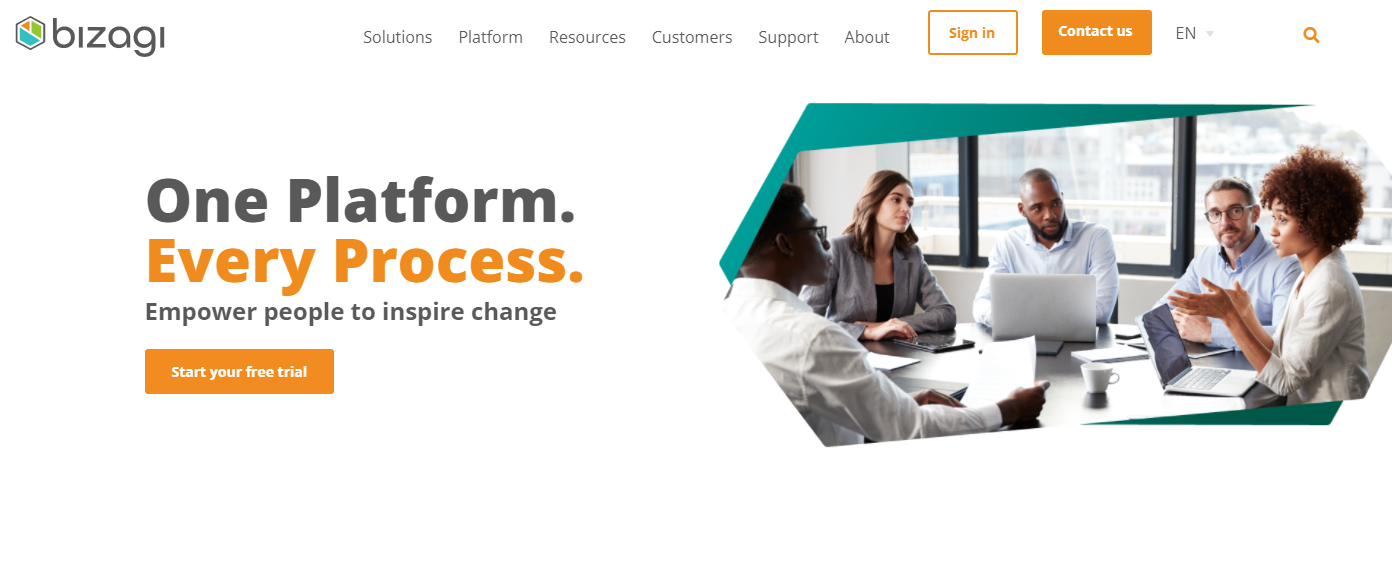
En el marco superior encontrará la opción de Login que le permitirá autenticarse como cliente y acceder a nuestros servicios.
Cuando ingrese encontrará a esta opción, encontrará una página similar a la que se ve en la siguiente imagen, en la cual se le pedirá su email y contraseña. Si aún no tiene una cuenta registrada, puede unirse a nuestra comunidad de Bizagi.
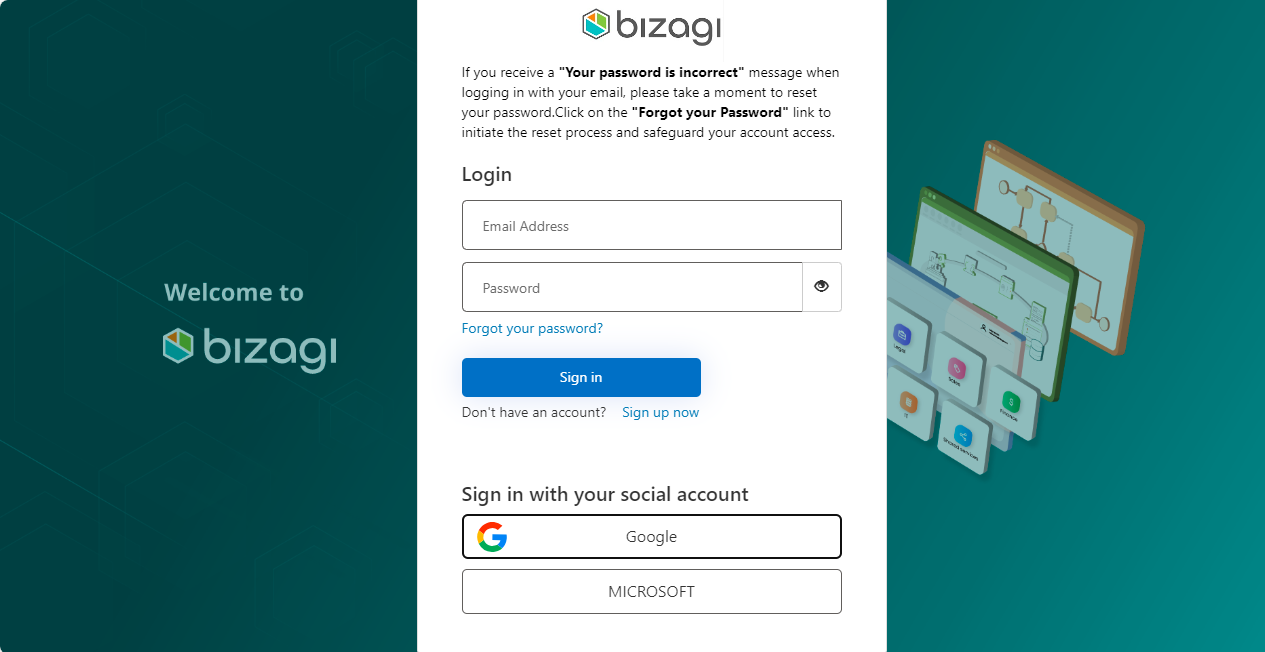
Si ha olvidado su contraseña, puede restablecer su contraseña como se explica en la sección ¿Olvidó su contraseña?
Una vez ha ingresado, se redirigirá al Portal de Clientes, en el cual podrá acceder al sitio de Soporte.
Herramientas del Sitio de Soporte
Para reportar incidentes, una vez haya ingresado al Portal de Clientes, debe ingresar a la página de Soporte usando cualquiera de las siguientes opciones:
•Haciendo clic en el menú superior de Soporte seguro en la parte superior de la ventana.
•Haciendo clic en el enlace Soporte.
En la página principal del sitio de Soporte encontrará las distintas opciones y recursos que ofrecemos a nuestros clientes.
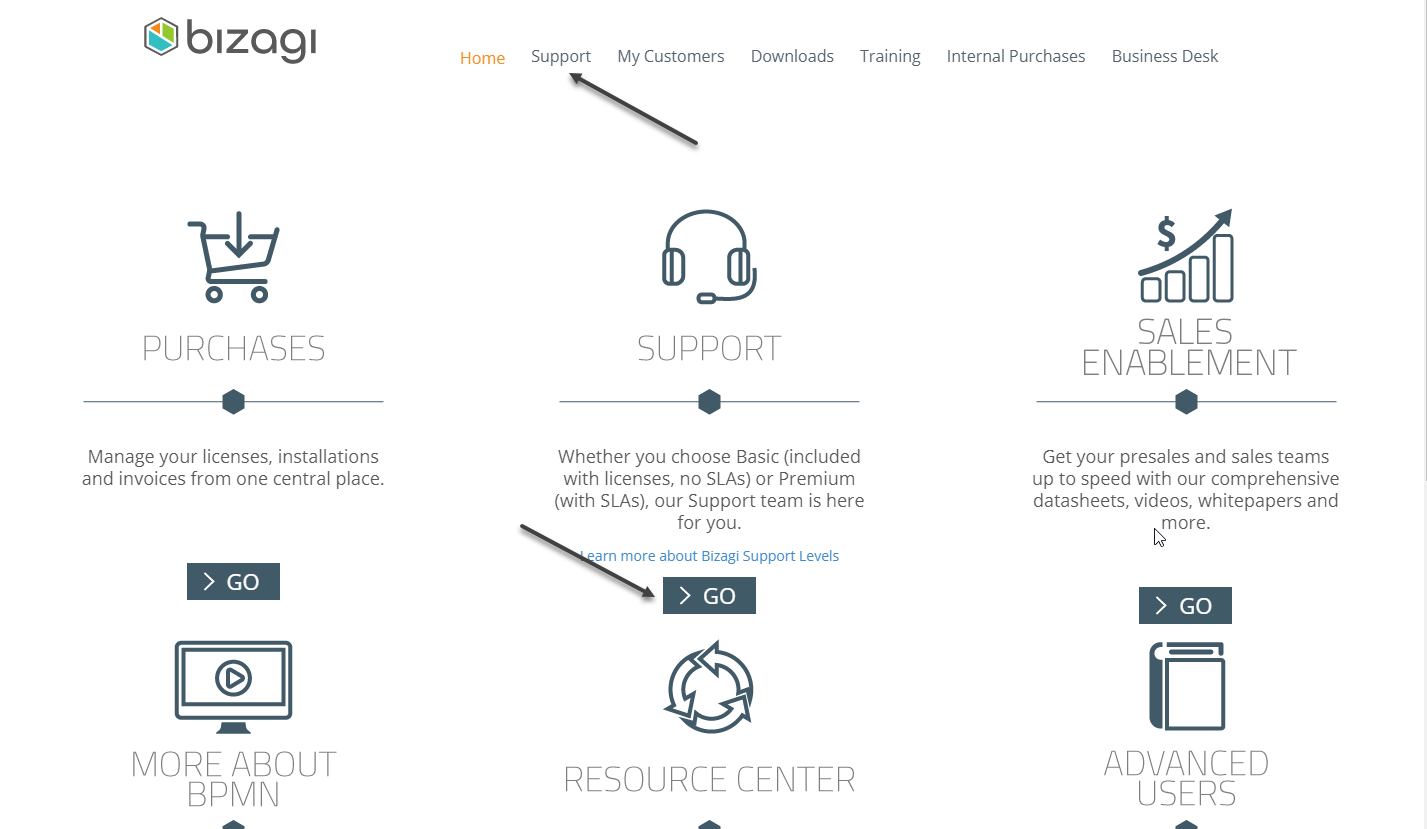
Reporte de incidencias o preguntas
El canal principal para la atención de incidencias y preguntas es nuestro sitio de soporte, a través de la opción Tickets de Soporte, al cual se puede ingresar a través de la opción Tickets.
Recomendamos que antes de radicar un colocar un ticket, siempre use la opción buscar para encontrar información: Esta opción busca su pregunta o problema en la Guía de usuario, los foros gratis o nuestra base de conocimiento (Knowledge base).
Esta es la forma más rápida de entregarle solución a sus problemas y consultas frecuentes. Hay un equipo dedicado que está mejorando constantemente la documentación con los reportes frecuentes e inquietudes recibidas a través de nuestros canales de soporte.
Aquí encontrará las siguientes opciones:

Es muy importante para facilitar el seguimiento,y por ende, recibir un mejor servicio, que se reporte una pregunta o incidente por ticket.
Para reportar una nueva incidencia o pregunta, haga clic en el botón Nuevo Ticket. Se solicitará la siguiente información:
Información del ticket
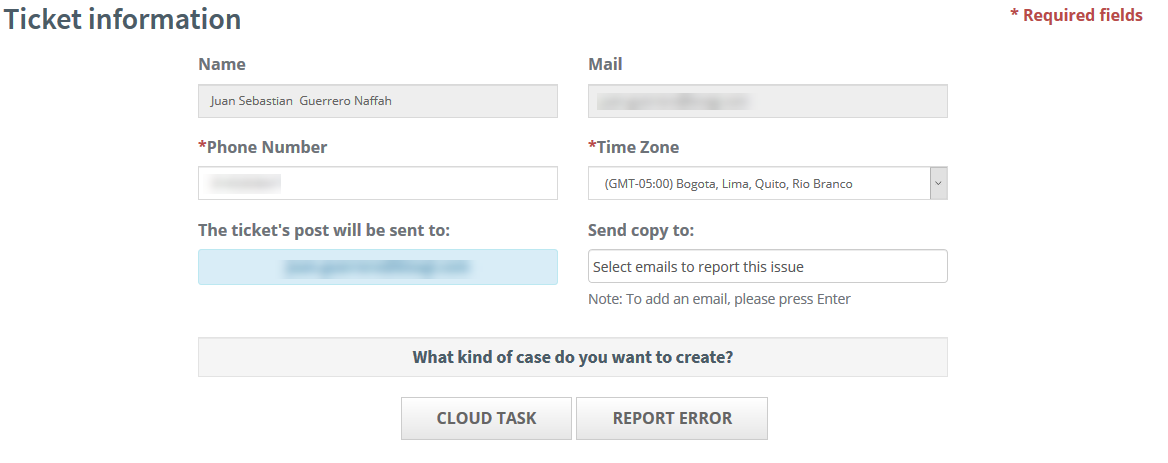
•Nombre: nombre de contacto.
•Correo electrónico: correo electrónico al que se envían notificaciones cuando se crea, actualiza o cierra el ticket.
•Número de teléfono: algunas veces es necesario realizar sesiones en línea para resolver problemas. El número de teléfono es muy importante.
•Zona horaria: algunas veces es necesario realizar sesiones en línea para resolver problemas. La zona horaria nos permite saber cuál es el mejor momento del día para programar estas sesiones.
•Enviar copia a. Cuando el ticket es creado, actualizado o cerrado se envían notificaciones. Si se desea que se envíe una copia de las notificaciones a buzones adicionales, lo puede hacer usando esta opción.
Tipo de caso
•Cloud task esta opción está destinada a clientes con servicios en la nube como Modeler Collaboration Services, Automation Services o Studio Cloud Services. Estos casos se redirigen directamente al equipo de Cloud Operations. Si la tarea necesaria no está en la lista, debe elegir la opción Informar error en lugar de Cloud task.
•Reportar Error: esta opción debe seleccionarse cuando necesite informar un problema o una pregunta sobre nuestros productos basados en la nube o en las instalaciones.
Cloud task
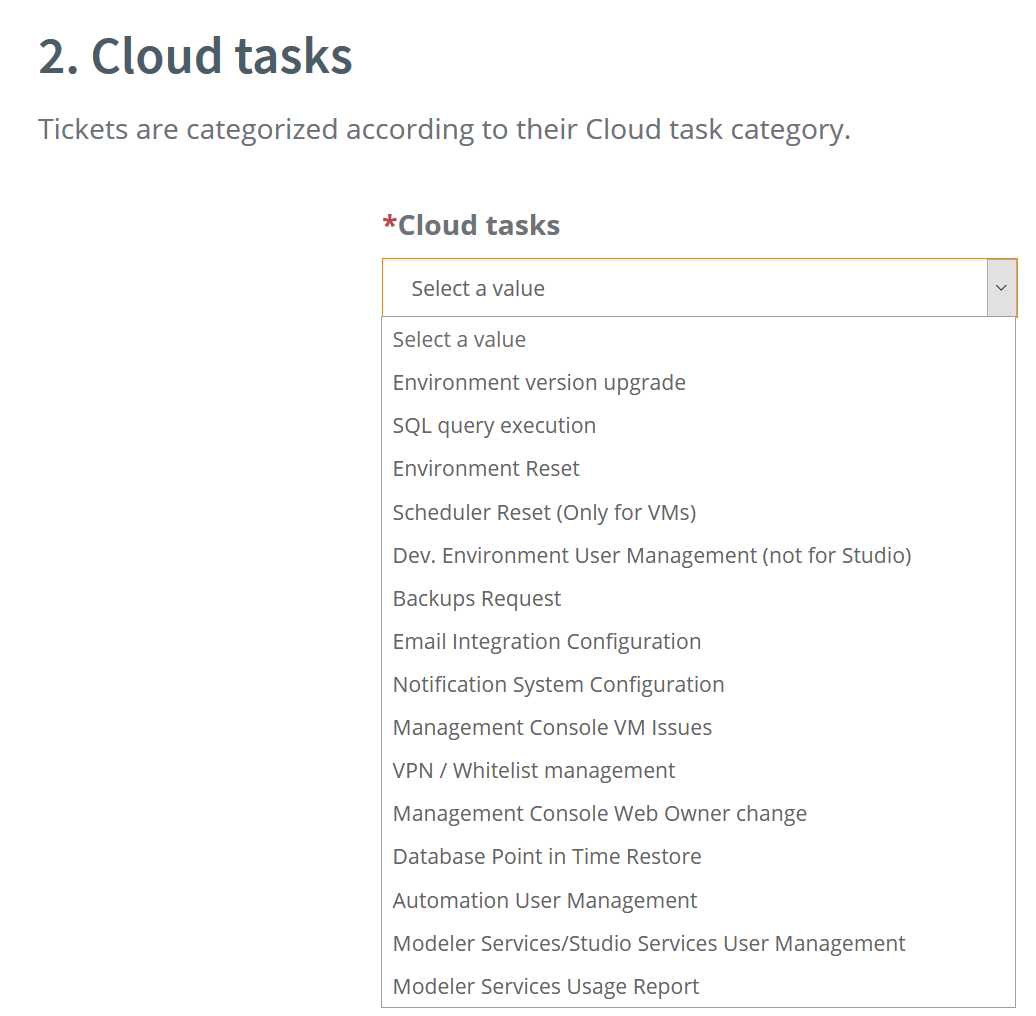
Los tickets de cloud task se categorizan de acuerdo con las categorías mostradas en la lista desplegable. Seleccione la categoría que mejor se ajuste a su ticket.
|
Tenga en cuenta que esta sección solo se solicita cuando se selecciona la opción Cloud Task. |
Definición de gravedad
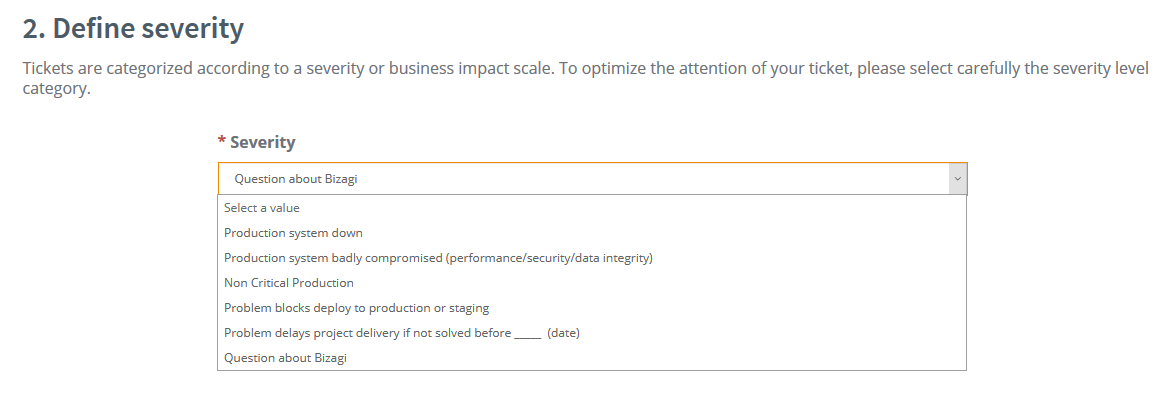
Una vez seleccionada la opción Informar de error, elija la gravedad adecuada para el incidente. Para las tareas en la nube, la gravedad es para la producción no crítica predeterminada.
•Severidad (antes conocido como Prioridad): Se establecen los siguientes niveles de prioridad. El equipo de soporte puede cambiarla en acuerdo con el cliente, si el nivel de severidad no fue seleccionado correctamente.:
oProducción caído
El incidente causa pérdida completa del servicio en producción. La operación afectada es de misión crítica e impacta totalmente al negocio y la situación es considerada una emergencia. No hay alternativas (workaround) disponible.
oSistema en Producción comprometido (Desempeño, Seguridad, Integridad)
El incidente causa una pérdida severa del servicio. No está disponible ninguna alternativa aceptable; sin embargo, la operación puede continuar de un modo restringido. Este tipo de problemas incluyen situaciones en las que es necesario reiniciar procesos frecuentemente y se presentan problemas de rendimiento (Ejemplo: Lentitud en la operación que causan una degradación del servicio pero que no hacen que el producto no se pueda utilizar).
oProducción no Crítico
El incidente causa un impacto menor sobre el negocio y puede requerir una alternativa para restaurar la funcionalidad, sin embargo el producto se puede utilizar .
oProblema bloquea deployment a Producción o Staging
Se presenta una de las siguientes situaciones:
- El problema es bloqueante en el ambiente de desarrollo o pruebas, impidiendo que el curso del proyecto continúe. Ninguno de los consultores del proyecto puede avanzar.
- El problema afecta el deployment de los procesos a los ambientes de Pre-producción o Producción.
oProblema retrasa la entrega del proyecto si no se soluciona antes de ___ (Fecha)
El problema retrasa la ejecución del proyecto si no se soluciona antes de una fecha determinada.
oPregunta acerca de Bizagi
Preguntas específicas sobre funcionalidades del producto
|
Tenga en cuenta que esta sección solo se solicita cuando se selecciona la opción Reportar Error. |
Información del Ticket
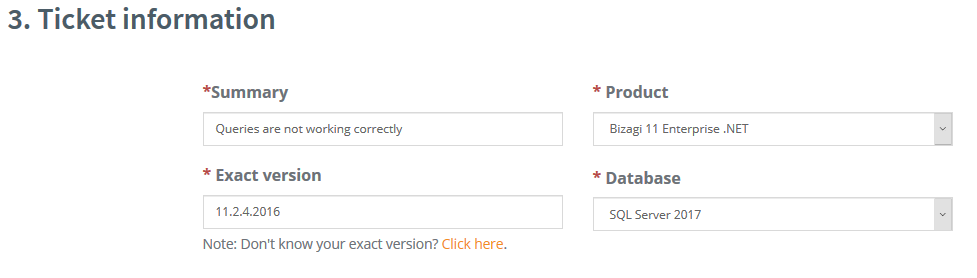
•Asunto: Descripción corta del incidente que sirva como una referencia rápida y resumida del reporte.
•Versión Exacta. Indique la versión exacta que está utilizando. Por ejemplo si eligió el producto Bizagi 9.1.x Enterprise .NET, la versión exacta podría ser: 9.1.9
•Producto. Seleccione el producto de Bizagi sobre el que trate el reporte o pregunta.
•Base de datos. La versión del Motor de Base de datos SQL Server usado.
|
Cuando se selecciona la opción Cloud Task, Solo se muestra el campo Asunto. |
Detalles del Ticket
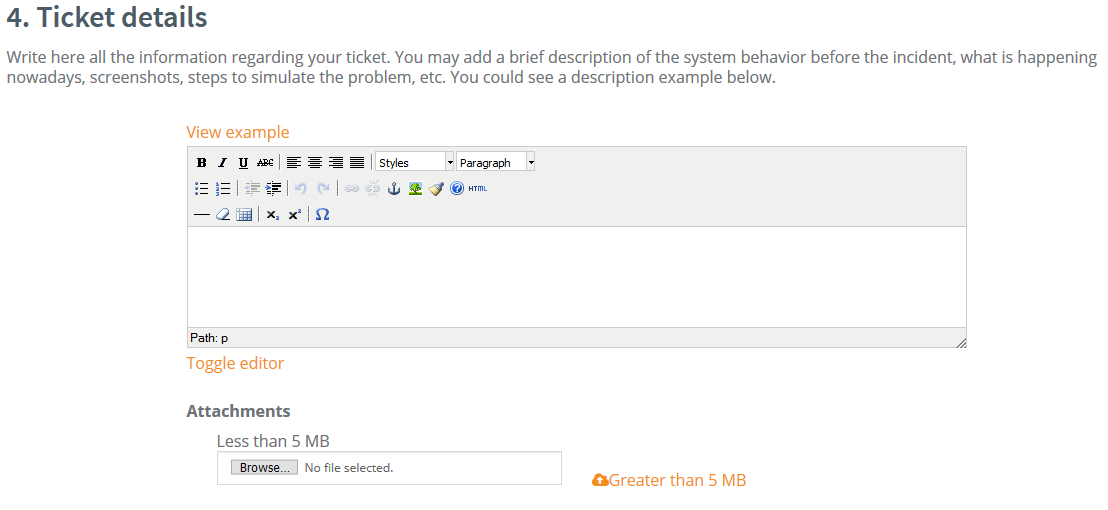
Descripción completa de la pregunta o problema reportado. Para que la atención sea más rápida y eficiente, se sugiere que la descripción sea lo más explicativa posible. Se recomienda que la descripción contenga:
•Detalle del problema. Indicar cual es la situación no deseada, desde cuándo empezó a presentarse y antecedentes, si los hay, del problema. Acompañar en lo posible de imágenes y mensajes de error.
•Pasos para reproducirlo. Pasos que se deben seguir para reproducir el problema. Si considera que el proceso o los pasos son complejos de entender o explicar, puede apoyarse de un documento con imágenes
•Explicación de la prioridad. En caso de reportar incidentes con prioridad alta, indicar las razones por las que el problema reportado es de tipo bloqueante para la operación de la solución. En pruebas y desarrollo también indicar por qué es un tema que tiene relevancia para el éxito del proyecto.
•Insumos: Hay dos opciones para adjuntar archivos relacionados con los problemas informados:
•Archivos de menos de 5 MB: puede adjuntar un archivo de menos de 5 MB directamente al estuche. Si necesita adjuntar más de un archivo, puede comprimirlos en un archivo .zip o .rar.
•Archivos de más de 5 MB. Cuando selecciona esta opción, se le redirige a un sitio especializado para adjuntar archivos de más de 5 MB. También puede adjuntar varios archivos con esta opción.
Los insumos más frecuentemente solicitados por el equipo de Soporte son:
•Log de Eventos. Cuando el ticket reportado corresponda a un error que aparece en pantalla, sea con el mensaje genérico de ambientes de producción en el que se invita a contactar al administrador, o sea al mensaje completo que aparece en desarrollo; los detalles del mensaje de error están en el log de eventos, por lo que es importante que cuando se haga este tipo de errores se anexe el log de eventos del servidor web. Es recomendado que esté en formato .evtx
•Backup de la Base de Datos. Para simplificar el ciclo de solución de un ticket y cuando las condiciones lo permitan, la base de datos se constituye en un insumo importante ya que permite, por un lado, reproducir las condiciones exactas de la ocurrencia de un problema y por el otro, facilita las tareas de análisis y reproducción de un incidente.
Categoría del ticket
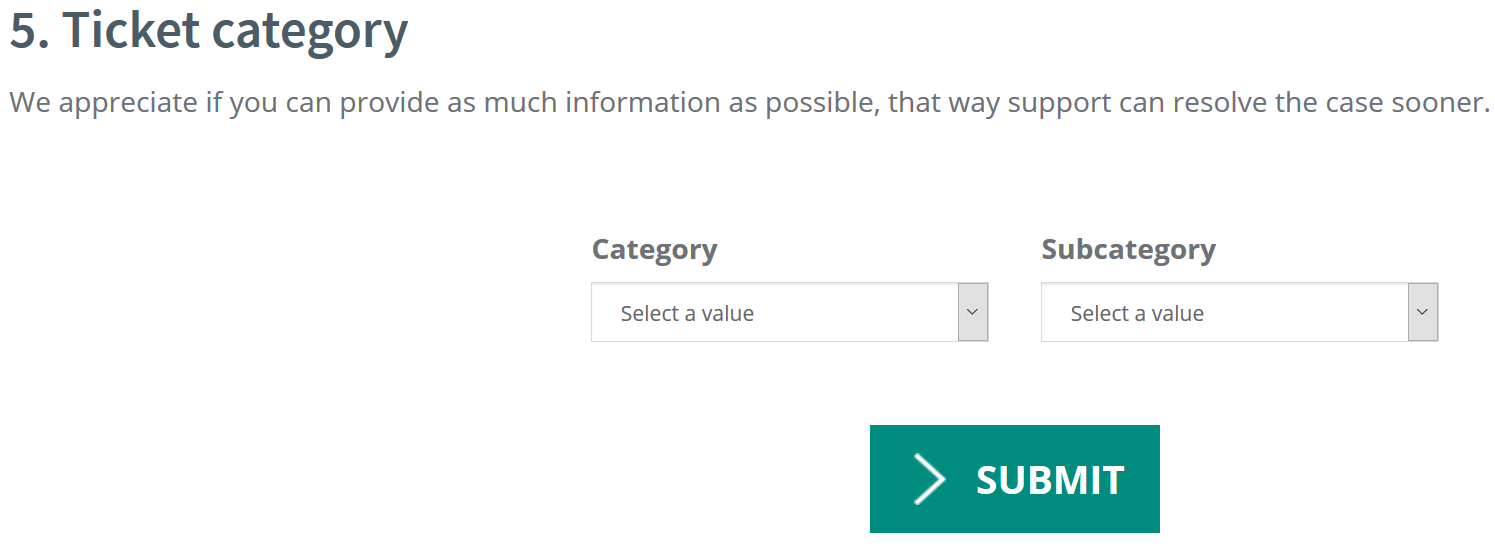
En esta sección debe clasificar el incidente para la asignación del ticket. Seleccione la categoría y subcategoría según sus criterios. Esta sección solo se solicita cuando se selecciona la opción Reportar Error.
Una vez haya completado el registro del incidente, se debe presionar el botón Enviar que se encuentra en la parte inferior de la pantalla. Recibirá inmediatamente un correo de la dirección admin@bizagi.com confirmando la recepción del incidente.
Recomendaciones
•Las actualizaciones sobre incidentes abiertos deben realizarse exclusivamente a través del sitio, ya que este es el canal habitual de interacción con el equipo de soporte.
•Para que no tenga inconvenientes con la recepción de notificaciones, agregue la dirección admin@bizagi.com dentro de las direcciones seguras. De esta forma se evita que las notificaciones enviada por Soporte Bizagi queden en listas de correo no deseado y no reciba las actualizaciones de los tickets.
•El buzón admin@bizagi.com no es monitoreado y por lo tanto las respuestas o correos que envié a dicho buzón, no serán atendidas.
•Si tiene algún inconveniente con el registro o interacción con la página de soporte, puede escribirle al Gerente de Cuenta asignado para su empresa o enviar un correo a support@bizagi.com
•Es muy importante tener en cuenta que el servicio de soporte ofrecido es sobre el producto y no de las implementaciones que se hagan usándolo. En consecuencia, el registro de incidentes se debe hacer en términos de producto y no de implementación o de negocio.
Actualización de incidentes
La actualización de los incidentes abiertos se debe hacer exclusivamente por la página, dado que es el canal regular para la interacción con el equipo de soporte.
Una vez se ha ingresado a la página de Tickets de Soporte encontrará, además de la opción de abrir nuevos tickets, la opción de consulta de tickets existentes.
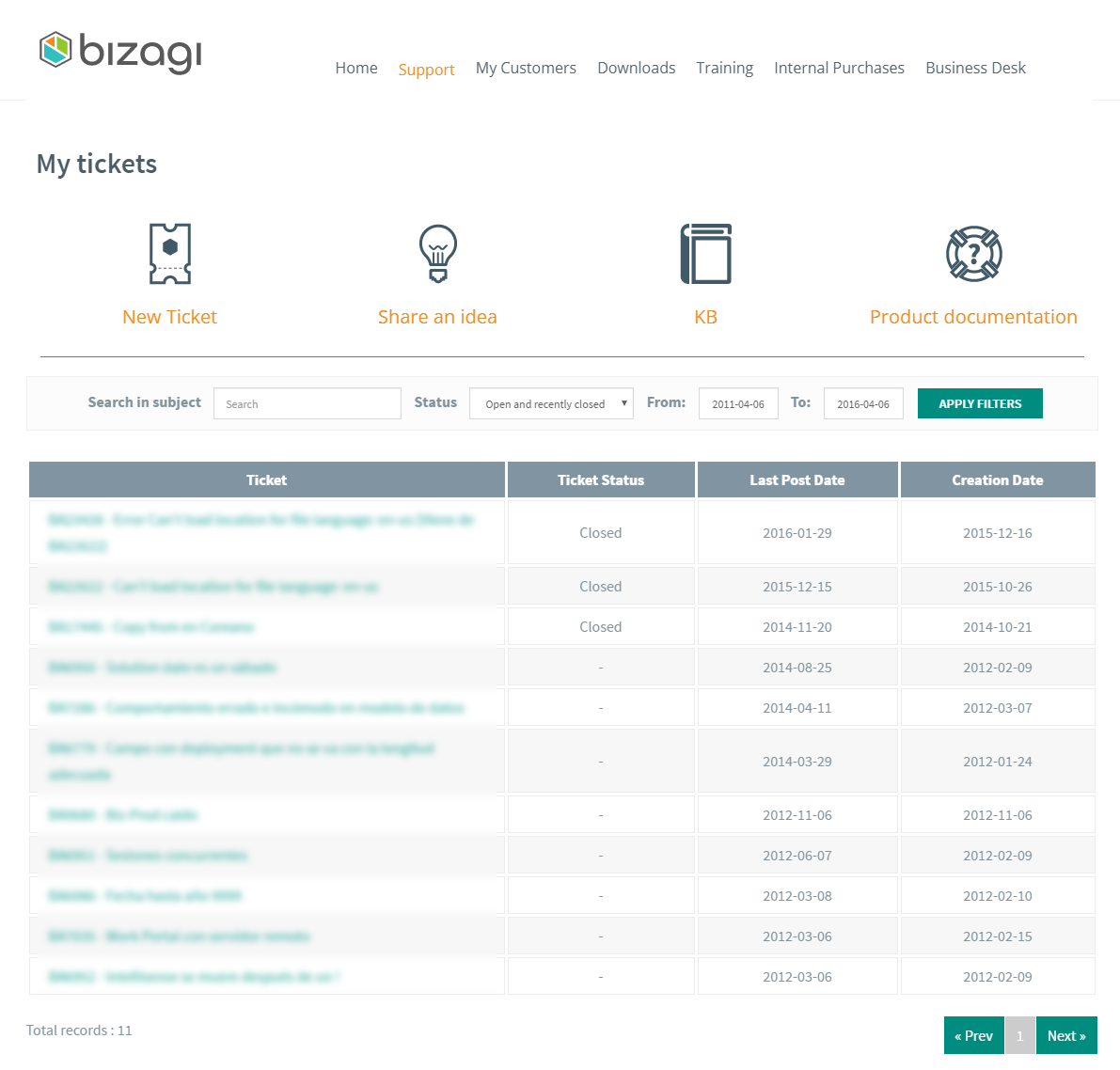
Filtros y búsquedas
En esta página se tienen tres opciones de filtros:
•Filtro de Estado. Permite filtrar los casos de acuerdo a su estado. Estas son las opciones:
oTodos los Tickets
oAbiertos y últimos cerrados
oAbiertos
oCerrados
Para usar el filtro se debe seleccionar en el combo una de las opciones y presionar el botón Consultar.
•Filtro de Fechas. Al seleccionar la casilla de marcación se despliegan la fecha inicio y fin. Una vez se defina el rango, presione el botón Consultar para filtrar los datos.
•Filtro por palabra clave. Mediante esta búsqueda se pueden filtrar los tickets que tengan dentro de su asunto palabras y letras que sirvan para identificar rápidamente un ticket.
Actualización de Tickets
Una vez se haya identificado el ticket que se quiere actualizar se debe ingresar a él, haciendo clic sobre el asunto:
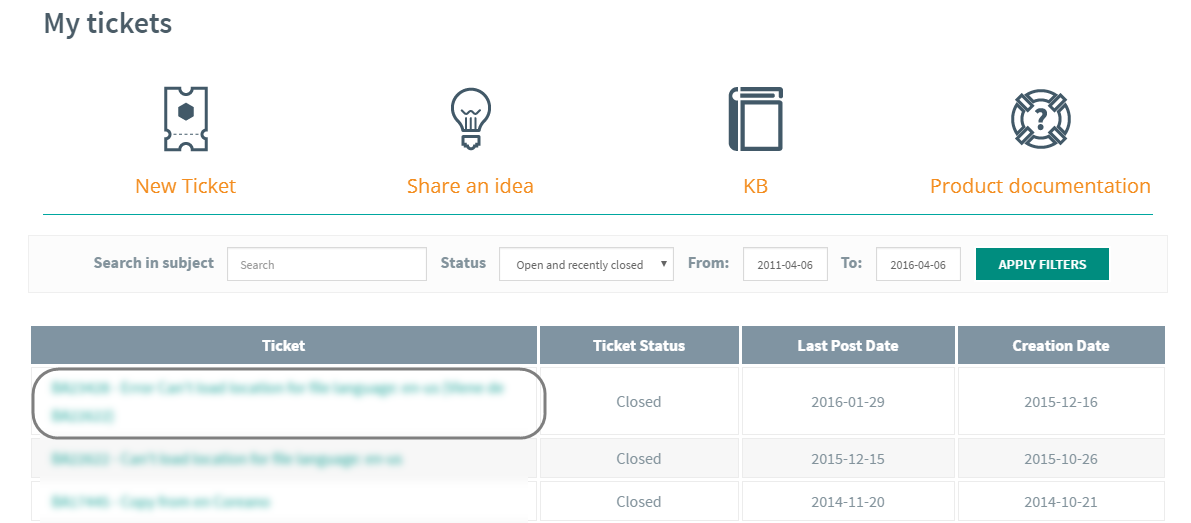
En cualquier momento durante el ciclo de vida de un ticket se puede enviar un nuevo comentario, el cual será recibido por nuestro equipo de soporte (excepto cuando ya está cerrado). Con los comentarios siempre podrá adjuntar nuevos archivos.
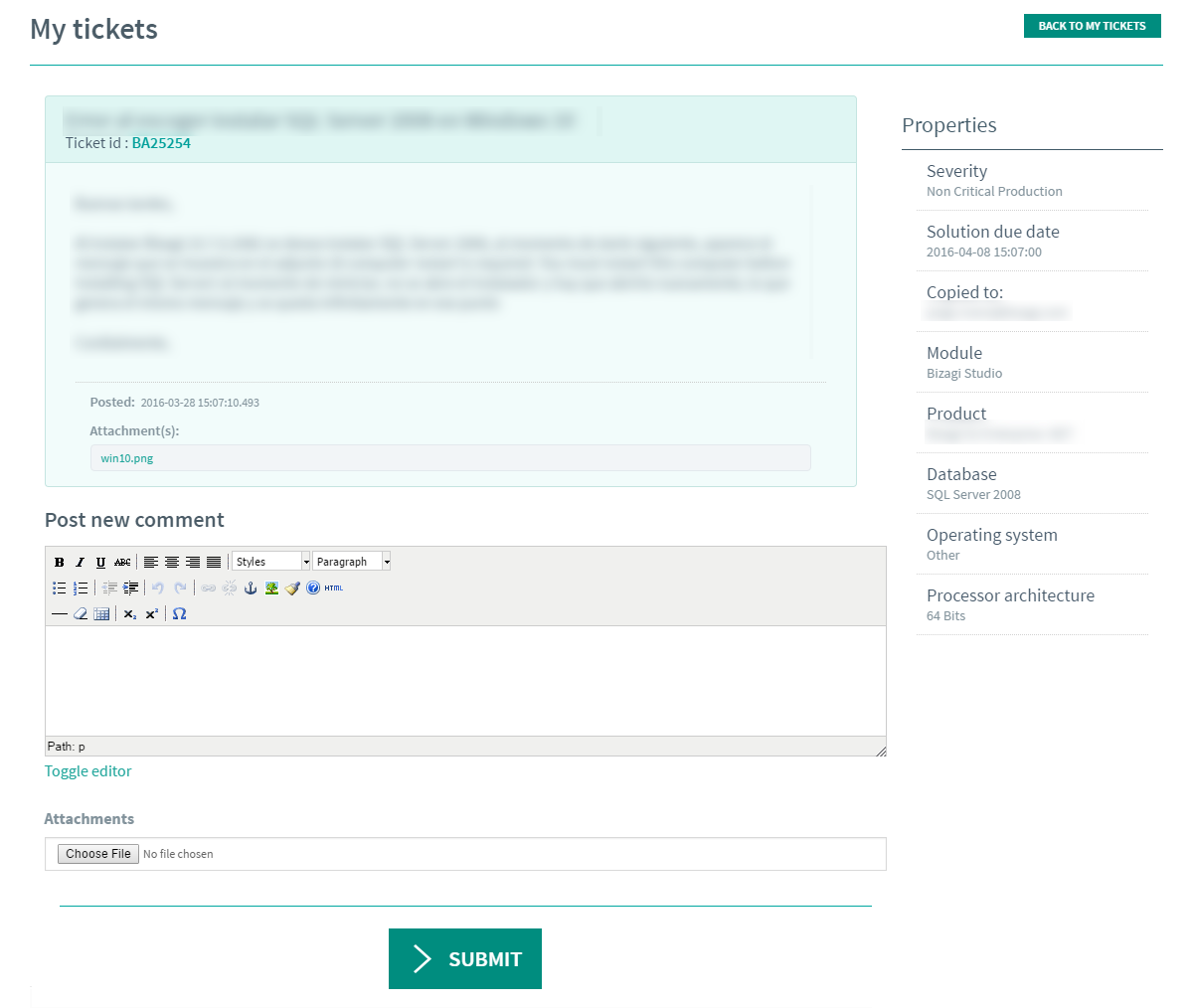
Siempre que nuestro equipo de soporte genere un nuevo comentario para algún ticket, se enviará una notificación al correo registrado y al correo que se indique en el campo Send copy to.
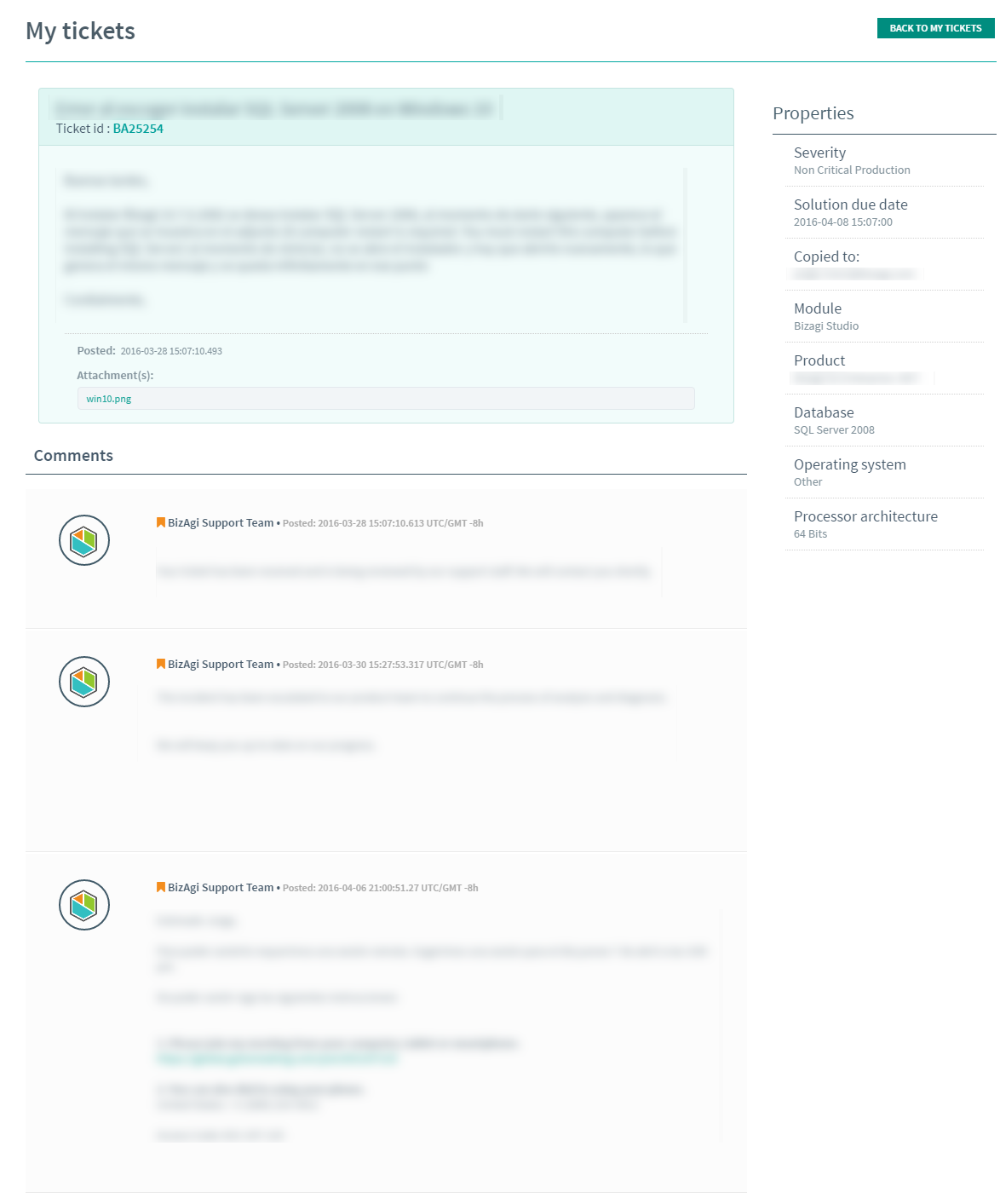
Preguntas frecuentes
¿Cómo consultar la vigencia del soporte de una versión del producto?
A medida que Bizagi va evolucionando y se liberan nuevas versiones de producto, las antiguas pierden su vigencia y por ello se definen fechas en las que dichas versiones pierden el soporte. Esta información se actualiza en nuestro sitio de soporte para que las organizaciones poder realizar la respectiva planificación. Para consultar dicha información puede entrar a través del enlace que se resalta en la siguiente imagen, desde la pantalla de consulta y radicación de tickets:

¿Cómo restablecer mi contraseña?
Si necesita cambiar la contraseña o restablecerla seleccione la opción de ¿Olvidó su contraseña? disponible en la página de Inicio de sesión.
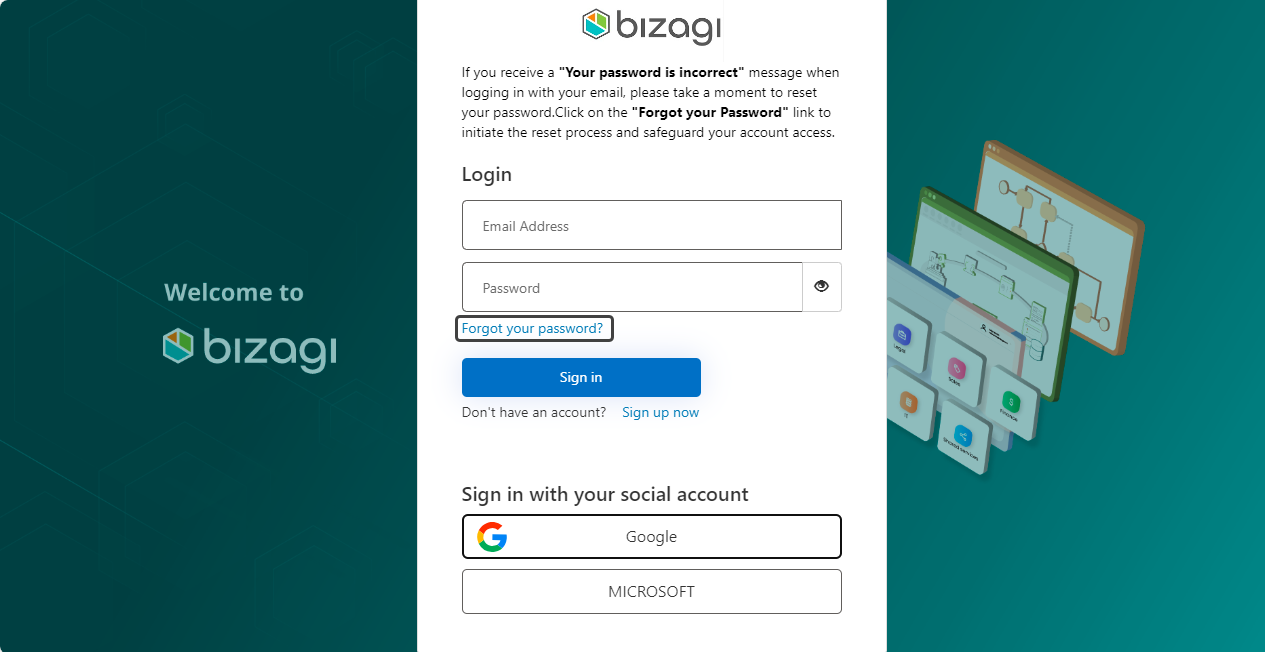
El enlace seleccionado lo lleva a completar pasos de verificación para poder restablecer la contraseña. En la siguiente ventana debe ingresar su credencial donde le llegará un código de verificación. Para confirmar el envío del código, haga clic en el botón Enviar código de verificación.
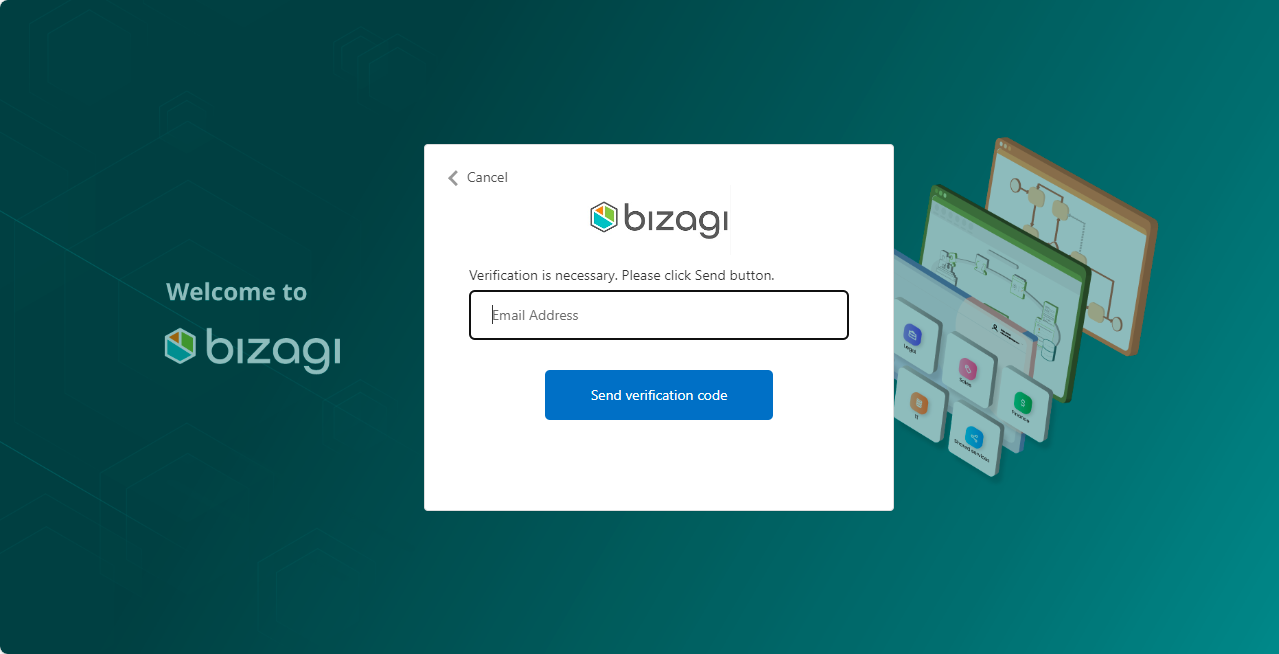
Revise que le haya llegado el código de verificación a su Bandeja de entrada e ingrese este mismo al campo de Código de Verificación. Luego, seleccione el botón Verificar código.
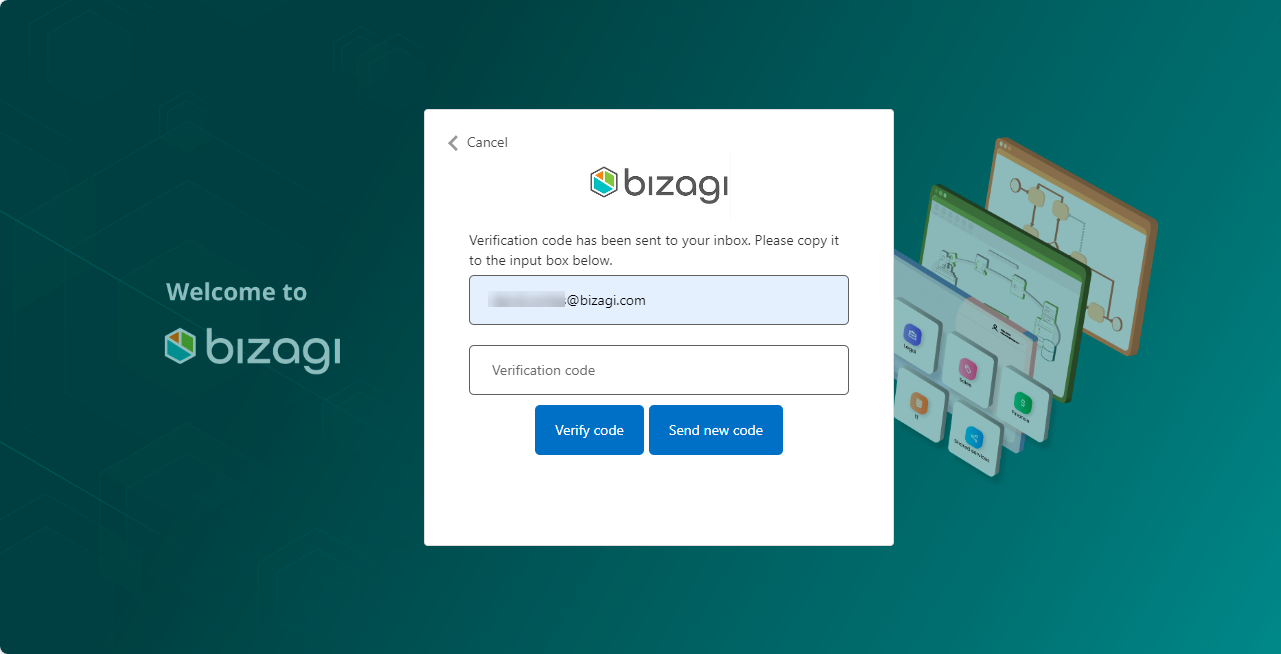
Después, debe seleccionar el botón Continuar para navegar a la ventana de asignación de la nueva contraseña.
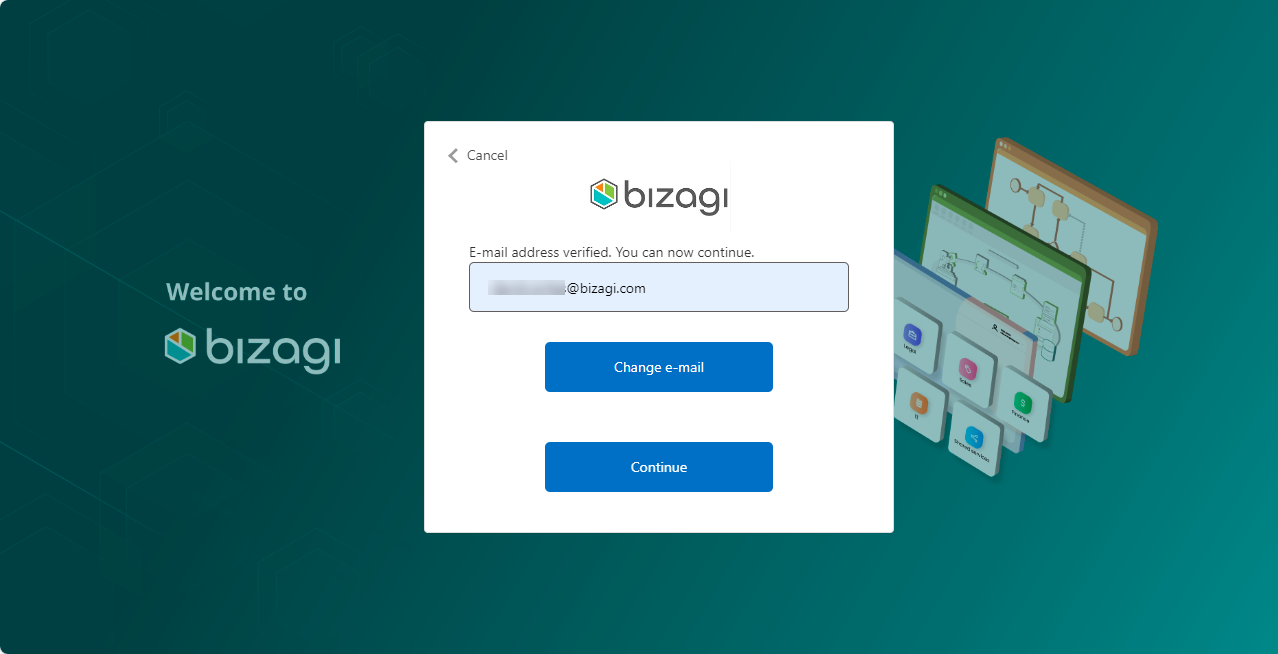
En la siguiente ventana, debe ingresar la Nueva Contraseña y repetirla en ambos campos para confirmarla. Una vez ingresados, finalice el proceso dando clic al botón Continuar.
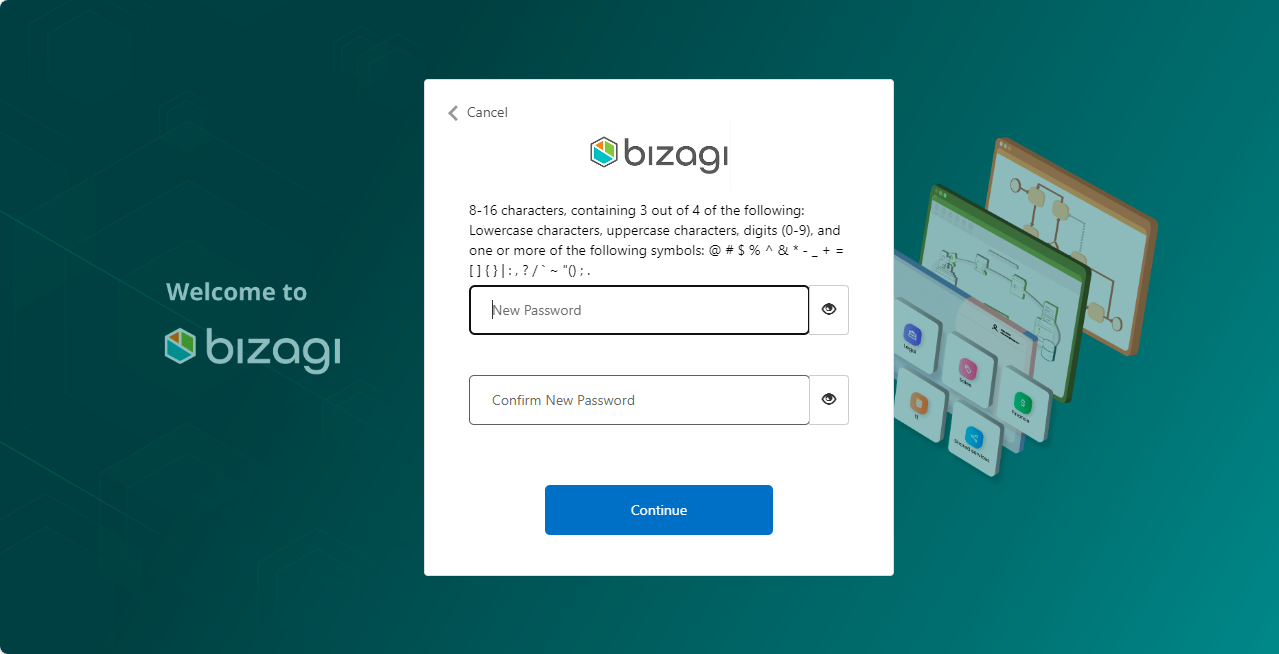
¿Se usan herramientas adicionales aparte de la página?
El canal exclusivo para la interacción en los tickets es la página de soporte, sin embargo, para facilitar la atención de un ticket abierto se utilizan herramientas adicionales como las siguientes:
•Skype. Para las comunicaciones se usa esta herramienta y específicamente a través de la cuenta Skype Bizagi.support.
•GotoMeeting. Es una herramienta de acceso remoto y conferencia que permite, a través del navegador, acceder a los ambientes de nuestros clientes o que ellos tengan acceso a nuestros ambientes para trabajar en conjunto en el diagnóstico y solución de una incidencia.
•ShareFile. Para compartir archivos normalmente se hace a través de un sitio seguro: Bizagi.Sharefile.com. Siempre que requiera enviar un archivo a Soporte Bizagi, se proporcionará a través de un post en el ticket el enlace correspondiente.
•Zoom: se trata de una herramienta de acceso remoto y conferencias que permite acceder a los entornos de nuestros clientes a través de un navegador, además de permitirles acceder a nuestros entornos para trabajar en equipo en la evaluación y solución de una incidencia.
Last Updated 3/21/2024 3:54:57 PM